パスワードポリシーを変更する
ユーザーが脆弱なパスワードを設定しにくいように、パスワードポリシーを設定できます。
このページでは、パスワードポリシーの設定手順やパスワードの有効期間の計算方法を説明します。
ユーザーに適用される項目
[アカウント設定]でパスワードを変更する際に、次の項目が適用されます。
- [ユーザーパスワードの最小文字数]
- [管理者パスワードの最小文字数]
- [複雑さ]
- [ログイン名と同じパスワード]
- [過去に使用したパスワードの禁止]
ユーザーによるパスワードの変更を禁止した場合
[パスワードの変更をユーザーに許可する]の選択を外すと、cybozu.com共通管理者だけがパスワードを変更できます。
cybozu.com共通管理者がパスワードを変更しても、パスワードポリシーは適用されません。
パスワードポリシーへの影響
操作手順
-
cybozu.com共通管理にアクセスします。
cybozu.com共通管理にアクセスする -
[ログイン]をクリックします。
![スクリーンショット:[ログイン]が枠線で強調されている](/general/img-ja/common/link_login.png)
-
[パスワード ポリシー]セクションで、パスワードの最小文字数を選択します。
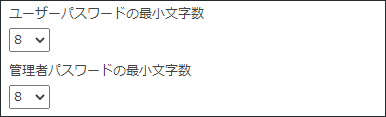
- [ユーザーパスワードの最小文字数]
cybozu.com共通管理者を除く、すべてのユーザーに適用されます。 - [管理者パスワードの最小文字数]
cybozu.com共通管理者に適用されます。
- [ユーザーパスワードの最小文字数]
-
パスワードの[複雑さ]を選択します。
![スクリーンショット:パスワードの[複雑さ]の入力欄が表示されている](/general/img-ja/list_login_pw_policy_img03.png)
-
ログイン名と同じパスワードの使用をユーザーに許可するかどうかを設定します。
セキュリティ上、この設定は許可しないことを推奨します。

-
[過去に使用したパスワードの禁止]を設定します。
パスワードを変更する際に、過去何個前までのパスワードとの重複を制限するかを設定します。
過去のパスワードには、ユーザーが変更したパスワードと、管理者が変更したパスワードの両方が含まれます。
![スクリーンショット:[過去に使用したパスワードの禁止]が表示されている](/general/img-ja/list_login_pw_policy_img05.png)
-
パスワードの[有効期間]を選択します。
パスワードの有効期間について
![スクリーンショット:パスワードの[有効期間]の入力欄が表示されている](/general/img-ja/list_login_pw_policy_img06.png)
-
[保存]をクリックします。
パスワードの有効期間について
有効期限の通知
パスワードの有効期限の5日前になると、有効期限までの残りの日数と、パスワードの変更を促すメッセージがログイン後の画面に表示されます。
ただし、モバイルアプリの場合は、有効期限までの残りの日数は通知されません。
有効期間の計算方法
パスワードの有効期間は、ユーザーがパスワードを変更した日時から計算されます。
たとえば、ユーザーAが、3月1日 午前10時にパスワードを変更したとします。
その後、cybozu.com共通管理者が、3月25日にパスワードの有効期間を[30日間]に変更します。
この場合、ユーザーAのパスワードは、「3月1日 午前10時」から30日後の「3月30日 午前10時」まで利用できます。